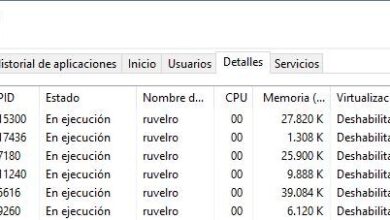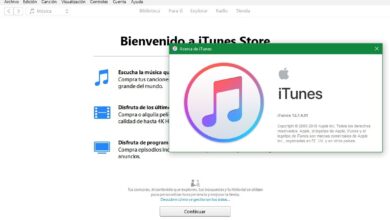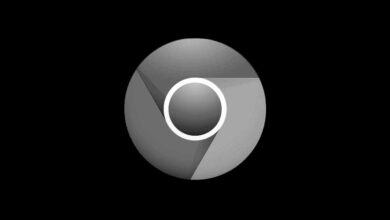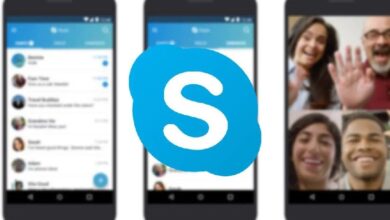Como substituir uma fórmula no Excel de forma rápida e fácil
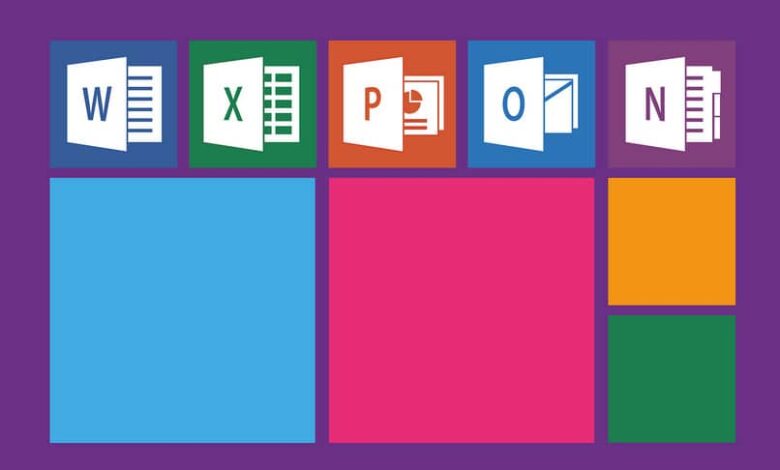
Substituir uma fórmula no Excel pode ser uma tarefa muito útil se você tiver uma grande quantidade de dados em uma planilha. Se você quiser gastar pouco tempo modificando várias fórmulas, recomendamos que leia este artigo com o qual aprenderá para substituir uma fórmula no Excel de forma rápida e fácil
O que é uma fórmula no Excel?
Uma fórmula no Excel é uma ferramenta para realizar várias operações em uma planilha. Usando fórmulas do Excel, os usuários podem realizar cálculos simples e complexos que envolvem o uso de certas funções, dependendo da operação necessária. Eles podem até realizar tarefas específicas, como nomes e sobrenomes separados por fórmulas do Excel.
Para que são usadas as fórmulas no Excel?
Você provavelmente quer saber como todas as fórmulas do Excel são usadas . Nesse sentido, as fórmulas do Excel são usadas para realizar vários cálculos por meio de operações matemáticas. É possível obter um resultado com base em um conjunto de valores em uma coluna ou linha, portanto, as fórmulas podem ser aplicáveis em vários campos.
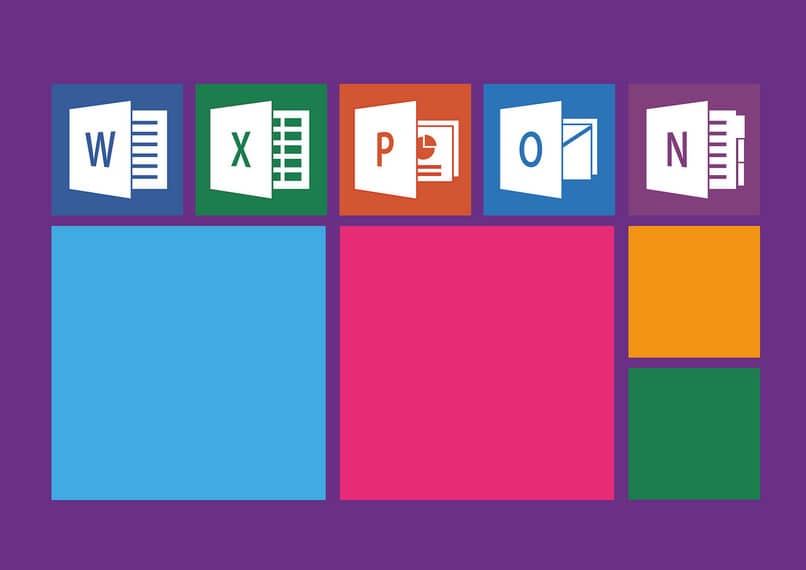
Cada fórmula do Excel contém um operador igual (=) que indica ao aplicativo que uma fórmula será inserida. Também inclui referências de coordenadas ou células que se referem a linhas e colunas e o uso de operadores aritméticos para cálculos básicos.
Como substituir uma fórmula no Excel de forma rápida e fácil
Se você quiser substituir fórmula no Excel De forma rápida e fácil, você deve saber sobre as diferentes opções oferecidas por este aplicativo do Office e uma série de etapas que você deve seguir conforme explicado a seguir.
Use um pedido especial
Caso você tenha uma planilha com uma quantidade considerável de dados e precise alterar uma fórmula, você pode usar o comando "Substituir" para fazer o processo rapidamente em todas as fórmulas.
Aplicar uma função
É possível entender o uso do comando "substituir" por meio de um exemplo. Considere os doze meses do ano e a receita mensal com a venda de dois tipos de produtos. Cada produto é uma coluna diferente, assim como cada mês do ano é uma linha diferente.
Se nós quisermos obtenha o lucro médio para cada tipo de produto, podemos usar uma fórmula que inclui a função MÉDIA que exibirá um resultado no final da coluna para cada produto. Lembre-se de que você também pode obter uma média geral no Excel usando a fórmula.
Substitua a fórmula usando o comando "substituir"
Caso seja solicitado um relatório com o total de vendas do ano em vez do lucro médio, é possível modificar a fórmula utilizando o comando "substituir". Para fazer isso, pressione o comando "iniciar" e clique em "Editar". Então selecione "Pesquise e selecione" e clique em “Substituir”.
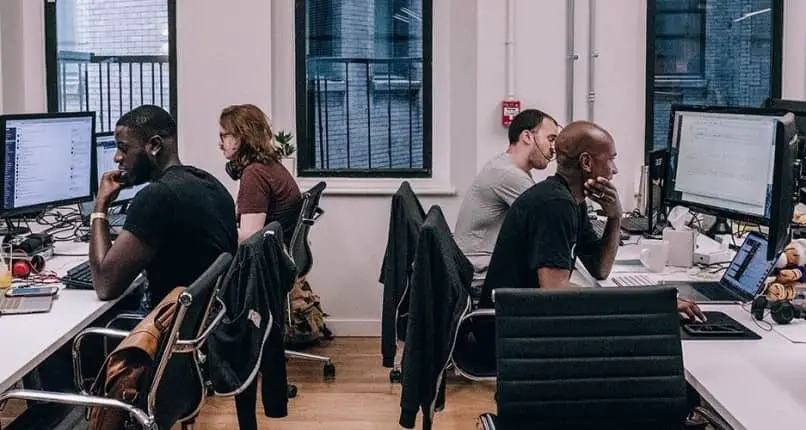
Na caixa de diálogo, clique na guia "Substituir" e pressione o botão "Opções". Na opção "Pesquisar", encontre a função AVERAGE que foi usado anteriormente e em "Substituir por" selecione "SOMA". Pressione o botão "Substituir tudo" e clique em "OK". Desta forma, você terá feito duas substituições (uma para cada tipo de produto).
Uma alternativa para acessar o comando "Substituir"
Para acessar rapidamente o comando “Substituir”, basta pressionar as teclas “Ctrl + L”. Imediatamente você pode ver diálogo contendo as guias “Localizar e substituir”. Certifique-se de pressionar o botão 'opções', pois isso o levará aos detalhes de configuração do pedido.
Opções de configuração
Em opções de configuração, você verá a opção "Dentro". Isso é usado para selecionar onde as alterações serão aplicadas, a planilha ou a pasta de trabalho. Também pode encontrar a opção "Encontrar" para especificar se o processo se realizará em linhas ou colunas e a opção "Procurar em" onde deve indicar o valor "Fórmulas" para substituí-los.